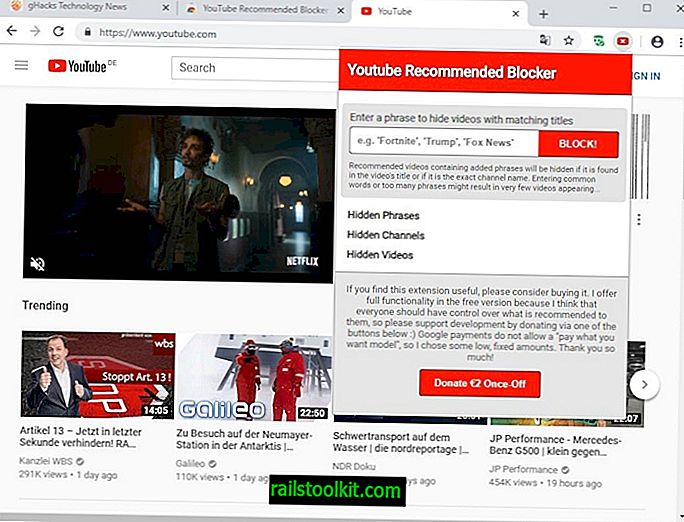Οι χρήστες του Google Chrome που ήθελαν να εξάγουν ή να εισαγάγουν κωδικούς πρόσβασης έπρεπε να χρησιμοποιούν μέχρι τώρα πειραματικές λειτουργίες ή εργαλεία τρίτων για να το κάνουν.
Το Chrome επέτρεψε στους χρήστες να εισαγάγουν κωδικούς πρόσβασης κατά τη διάρκεια της ρύθμισης, αλλά το Chrome δεν προσέφερε επιλογές για την εκτέλεση εργασιών εισαγωγής ή εξαγωγής μέχρι πρόσφατα.
Ο παρακάτω οδηγός δείχνει πώς μπορείτε να εισαγάγετε ή να εξάγετε κωδικούς πρόσβασης χρησιμοποιώντας το Google Chrome. Λάβετε υπόψη ότι οι μέθοδοι που περιγράφονται απαιτούν το Chrome 66 ή νεότερο.
Chrome: πώς να εισαγάγετε κωδικούς πρόσβασης

Μπορείτε να εκτελέσετε τις εισαγωγές κωδικών πρόσβασης ανά πάσα στιγμή στο Chrome αν δεν έχετε εισαγάγει κωδικούς πρόσβασης από άλλα προγράμματα περιήγησης κατά τη διάρκεια της εγκατάστασης ή θέλετε να εκτελέσετε τη λειτουργία εισαγωγής κάποια στιγμή μετά την εγκατάσταση.
Μπορείτε να εισαγάγετε κωδικούς πρόσβασης από τα ακόλουθα προγράμματα περιήγησης ιστού: Microsoft Internet Explorer ή Mozilla Firefox.
Εδώ είναι τι πρέπει να κάνετε:
- Τοποθετήστε το chrome: // settings / importData στη γραμμή διευθύνσεων του Chrome για να ανοίξετε το μενού Εισαγωγή σελιδοδεικτών και ρυθμίσεων.
- Επιλέξτε Mozilla Firefox ή Microsoft Internet Explorer.
- Βεβαιωθείτε ότι έχετε επιλέξει "αποθηκευμένους κωδικούς πρόσβασης".
- Κάντε κλικ στο κουμπί εισαγωγής για να ξεκινήσετε τη διαδικασία.
Το Chrome εισάγει κωδικούς πρόσβασης από το επιλεγμένο πρόγραμμα περιήγησης ιστού. Μπορείτε να επαναλάβετε τη διαδικασία για το άλλο πρόγραμμα περιήγησης που υποστηρίζεται.
Συμβουλή : Εάν πρέπει να εισαγάγετε κωδικούς πρόσβασης από ένα πρόγραμμα περιήγησης στο οποίο δεν υποστηρίζεται το Chrome, ελέγξτε εάν ο Firefox ή ο Internet Explorer υποστηρίζουν την εισαγωγή κωδικών πρόσβασης από αυτό το πρόγραμμα περιήγησης. Ενώ αυτό παρατείνει τη διαδικασία, μπορείτε να το χρησιμοποιήσετε για να λάβετε κωδικούς πρόσβασης από ένα μη υποστηριζόμενο πρόγραμμα περιήγησης στο Chrome.
Chrome: πώς να εξάγετε κωδικούς πρόσβασης

Μπορείτε να εξάγετε αποθηκευμένους κωδικούς πρόσβασης ξεκινώντας από το Chrome 66. Σημειώστε ότι οι κωδικοί πρόσβασης αποθηκεύονται σε ένα αρχείο CSV απλού κειμένου. οποιοσδήποτε έχει πρόσβαση στο αρχείο μπορεί να διαβάσει (και να χρησιμοποιήσει) όλους τους κωδικούς πρόσβασης που αναφέρονται στο αρχείο.
Επιτρέψτε μου να σας δείξω πώς να εξάγετε κωδικούς πρόσβασης στο Chrome:
- Τοποθετήστε το chrome: // settings / passwords στη γραμμή διευθύνσεων του προγράμματος περιήγησης.
- Κάντε κλικ στο εικονίδιο του μενού (οι τρεις τελείες) στη γραμμή Saved Passwords.
- Επιλέξτε Εξαγωγή κωδικών πρόσβασης από το μενού που ανοίγει.
- Ενεργοποιήστε το κουμπί "Εξαγωγή κωδικών πρόσβασης" στην προειδοποιητική οθόνη.
- Πληκτρολογήστε το όνομα χρήστη και τον κωδικό πρόσβασης των Windows για επαλήθευση.
- Επιλέξτε μια θέση για να αποθηκεύσετε το αρχείο κωδικού πρόσβασης.
Παλιό περιεχόμενο
Οι χρήστες του Google Chrome μπορούν να εισάγουν αποθηκευμένους κωδικούς πρόσβασης από τον Internet Explorer ή το Safari, αλλά το Google δεν προσέφερε ποτέ στο πρόγραμμα περιήγησης την επιλογή εισαγωγής ή εξαγωγής κωδικών πρόσβασης χρησιμοποιώντας το UI του προγράμματος περιήγησης του χρήστη
Ενώ οι χρήστες του Chrome μπορούν να χρησιμοποιούν συγχρονισμό για να συγχρονίσουν τους κωδικούς πρόσβασης σε άλλες συσκευές που χρησιμοποιούν το Chrome, οι χρήστες που δεν χρησιμοποιούν συγχρονισμό ή θέλουν να εισαγάγουν τους κωδικούς πρόσβασης του Chrome σε άλλο πρόγραμμα περιήγησης δεν μπορούν να χρησιμοποιήσουν αυτήν τη λειτουργία.
Αυτό αφήνει τις επεκτάσεις του προγράμματος περιήγησης και μια επιλογή εισαγωγής και εξαγωγής πειραματικού κωδικού πρόσβασης. Οι χρήστες του Google Chrome θα μπορούσαν να ενεργοποιήσουν τη σημαία μέχρι πρόσφατα για να ενεργοποιήσουν την εισαγωγή και εξαγωγή κωδικού πρόσβασης.
Με την Google να αλλάζει τις διεπαφές του Chrome και άλλες, αυτή η επιλογή από μόνη της δεν λειτουργεί πλέον. Ενώ είναι ακόμα δυνατή η ενεργοποίηση της σημαίας, το μενού για εξαγωγή ή εισαγωγή κωδικών πρόσβασης δεν συνδέεται πλέον οπουδήποτε στο Chrome.
Υπάρχει όμως μια λύση και αυτός ο οδηγός εξηγεί πώς γίνεται αυτό τώρα.
Παλιό περιεχόμενο που δεν ισχύει πλέον. Ενδέχεται να εξακολουθεί να είναι χρήσιμο εάν εκτελείτε παλαιότερες εκδόσεις του προγράμματος περιήγησης Chrome.
Ενημέρωση : Η Google κατάργησε την επιλογή εξαγωγής και εισαγωγής κωδικών πρόσβασης απευθείας στο Chrome 61. Προς το παρόν δεν υπάρχει εξαγωγή κωδικών πρόσβασης Chrome χρησιμοποιώντας το πρόγραμμα περιήγησης ιστού.
Οι μόνο τρεις επιλογές που έχετε είναι να εισαγάγετε τους κωδικούς πρόσβασης χρησιμοποιώντας ένα διαφορετικό πρόγραμμα περιήγησης ιστού, π.χ.Firefox. Vivaldi ή Opera, χρησιμοποιήστε λογισμικό άλλου κατασκευαστή, όπως την δωρεάν εφαρμογή Nirsoft ChromePass, ή χρησιμοποιήστε επέκταση διαχείρισης κωδικού πρόσβασης.
Το ChromePass καταγράφει όλους τους κωδικούς πρόσβασης του Google Chrome και διαθέτει την επιλογή εξαγωγής των δεδομένων.
Η τελική επιλογή που έχετε είναι να χρησιμοποιήσετε μια επέκταση διαχείρισης κωδικού πρόσβασης για το Chrome. Ενώ αυτό δεν θα σας δώσει άμεση πρόσβαση στα δεδομένα σας, αυτό σημαίνει ότι έχετε πρόσβαση στους κωδικούς σας σε οποιαδήποτε συσκευή και σε οποιοδήποτε πρόγραμμα περιήγησης υποστηρίζει ο διαχειριστής κωδικών πρόσβασης. Μπορείτε να δείτε το LastPass για παράδειγμα.
Google Chrome: εξαγωγή και εισαγωγή κωδικού πρόσβασης

Το πρώτο πράγμα που πρέπει να γίνει είναι να ενεργοποιηθεί η σημαία.
- Τοποθετήστε το chrome: // flags / # password-import-export στη γραμμή διευθύνσεων του προγράμματος περιήγησης.
- Ενεργοποιήστε το μενού επιλογής και ενεργοποιήστε τη σημαία.
- Το Chrome εμφανίζει μια ερώτηση για επανεκκίνηση του προγράμματος περιήγησης ιστού. Χρησιμοποιήστε το για να κάνετε επανεκκίνηση του προγράμματος περιήγησης.
Η λειτουργία λειτουργεί στο Chrome για Windows, Linux, Mac και Chrome OS.
Εισαγωγή ή εξαγωγή κωδικών πρόσβασης

Το μόνο που πρέπει να κάνετε σε αυτό το σημείο είναι να φορτώσετε το chrome: // settings-frame / passwords . Αυτή η εσωτερική διεύθυνση URL δεν είναι συνδεδεμένη στο Chrome και πρέπει να φορτωθεί απευθείας.
Εμφανίζει όλους τους αποθηκευμένους κωδικούς πρόσβασης και τις επιλογές εισαγωγής ή εξαγωγής κωδικών πρόσβασης. Αν επιλέξετε εξαγωγή, όλοι οι κωδικοί πρόσβασης που αποθηκεύονται στο Chrome αποθηκεύονται σε ένα αρχείο CSV. Σημειώστε ότι αυτό το αρχείο δεν είναι κρυπτογραφημένο και ότι οποιοσδήποτε με πρόσβαση μπορεί να το ανοίξει για να απαριθμήσει πληροφορίες λογαριασμού. Η εισαγωγή δέχεται αρχεία csv.
Μία εφαρμογή για αυτό είναι να μεταφέρετε τους αποθηκευμένους κωδικούς πρόσβασης σε άλλη εγκατάσταση του Chrome χωρίς τη χρήση του Συγχρονισμού. Πολλοί διαχειριστές κωδικών πρόσβασης υποστηρίζουν επίσης τα αρχεία csv, έτσι ώστε οι κωδικοί πρόσβασης που αποθηκεύονται στο Chrome να μπορούν να εισαχθούν έτσι ώστε να καταστούν διαθέσιμα και μέσω του διαχειριστή κωδικών πρόσβασης.
Η μοίρα της επιλογής εξαγωγής και εισαγωγής κωδικού πρόσβασης του Google Chrome είναι άγνωστη αυτή τη στιγμή. Είναι πιθανό ότι η Google εργάζεται για την εισαγωγή της λειτουργικότητας στην ανανέωση του σχεδιασμού υλικού του Chrome στο μέλλον, αλλά επίσης ότι η εταιρεία αποφασίζει να καταργήσει πλήρως τη λειτουργικότητα από το πρόγραμμα περιήγησης.
Εν πάση περιπτώσει, οι χρήστες του Chrome που αναρωτιούνται κατά πόσο είναι (ακόμα) δυνατή η εισαγωγή ή εξαγωγή κωδικών πρόσβασης στο Chrome, γνωρίζουν ότι είναι ακόμα δυνατή τώρα.
Θα ενημερώσουμε τον οδηγό εάν αλλάξουν τα πράγματα. Αν παρατηρήσατε μια αλλαγή που δεν έχουμε ακόμα, ενημερώστε μας παρακαλώ αφήνοντας ένα σχόλιο παρακάτω ή χρησιμοποιώντας την επαφή. Εκτιμούμε ότι, ευχαριστώ! (μέσω του Caschy)